Wie sortiert man den vollständigen Namen nach dem Nachnamen in Excel?
Es ist ziemlich einfach, eine Spalte mit vollständigen Namen anhand des Vornamens zu sortieren. Manchmal möchten Sie jedoch die Spalte mit den vollständigen Namen nach dem Nachnamen sortieren. Wie können Sie die vollständigen Namen in Excel nach dem Nachnamen sortieren? Dieser Artikel zeigt Ihnen einige clevere Methoden, um Ihnen dabei zu helfen, die Spalte mit den vollständigen Namen ganz einfach nach dem Nachnamen zu sortieren.
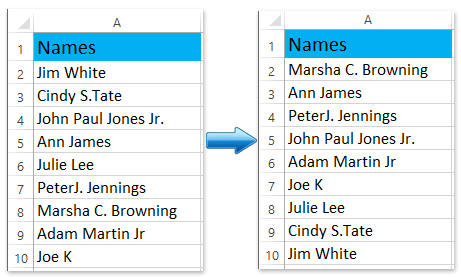
- Sortieren der vollständigen Namensspalte nach dem Nachnamen mit der Funktion „Suchen und Ersetzen“
- Sortieren der vollständigen Namensspalte direkt nach dem Nachnamen
Sortieren der vollständigen Namensspalte nach dem Nachnamen mit der Funktion „Suchen und Ersetzen“
Diese Methode führt die Funktion „Suchen und Ersetzen“ ein, um die Nachnamen aus allen vollständigen Namen zu extrahieren, und dann können Sie die vollständigen Namen ganz einfach nach dem Nachnamen sortieren. Bitte gehen Sie wie folgt vor:
1. Kopieren Sie die Spalte mit den vollständigen Namen und fügen Sie sie neben der Spalte mit den vollständigen Namen ein, zum Beispiel Spalte B.
2. Wählen Sie die eingefügte Spalte weiterhin aus und drücken Sie die Tasten Strg + H gleichzeitig, um das Dialogfeld „Suchen und Ersetzen“ zu öffnen.
Hinweis: Sie können dieses Dialogfeld auch öffnen, indem Sie auf Start > Suchen & Auswählen > Ersetzen.
3klicken. Geben Sie im geöffneten Dialogfeld „Suchen und Ersetzen“ bitte ein Leerzeichen in das Feld Suchen nach: ein, geben Sie das Zeichen @ in das Feld Ersetzen durch: ein, und klicken Sie dann auf die Schaltfläche Alle ersetzen . Siehe Screenshot:

Dann wird ein Dialogfeld angezeigt, das Ihnen zeigt, wie viele Ersetzungen vorgenommen wurden. Klicken Sie einfach auf die Schaltfläche OK , um es zu schließen.
4. Wählen Sie weiterhin die neue Spalte aus, und geben Sie im Dialogfeld „Suchen und Ersetzen“ das Zeichen *@ in das Feld Suchen nach: ein, geben Sie nichts in das Feld Ersetzen durch: ein, und klicken Sie dann auf die Schaltfläche Alle ersetzen .

Dann wird ein Dialogfeld angezeigt, das Ihnen zeigt, wie viele Ersetzungen vorgenommen wurden. Klicken Sie einfach auf die Schaltfläche OK , um es zu schließen.
5. Wählen Sie weiterhin die neue Spalte aus, und klicken Sie auf Daten > A bis Z sortieren oder Z bis A sortieren, und wählen Sie dann im Sortierwarnungsdialogfeld bitte die Option Auswahl erweitern aus, und klicken Sie auf die Schaltfläche Sortieren . Siehe Screenshot:

Bisher wurde die Spalte mit den vollständigen Namen nach den extrahierten Nachnamen sortiert. Bei Bedarf können Sie die neue extrahierte Nachnamenspalte löschen.
Sortieren der vollständigen Namensspalte nach dem Nachnamen mit Kutools für Excel
Die Verwendung der Text-in-Spalten-Funktion oder der Suchen-und-Ersetzen-Funktion zum Sortieren von Namen nach dem Nachnamen ist nicht einfacher als die Anwendung der Funktion „Erweitertes Sortieren“ von Kutools für Excel.
Kutools für Excel - Enthält mehr als 300 praktische Tools für Excel. Vollständige kostenlose Testversion 30-Tage, keine Kreditkarte erforderlich! Jetzt herunterladen
1. Wählen Sie die Spalte mit den vollständigen Namen aus, die Sie nach dem Nachnamen sortieren möchten, und klicken Sie auf Kutools Plus > Erweitertes Sortieren , um diese Funktion zu aktivieren.
2. Im erscheinenden Erweitertes Sortieren Dialogfeld wählen Sie die Spalte aus, die Sie sortieren möchten, wählen Sie Nachname aus Sortieren nach Dropdown-Liste aus, legen Sie die Sortierreihenfolge in der Reihenfolge Dropdown-Liste fest, und klicken Sie auf die Schaltfläche Ok . Siehe Screenshot: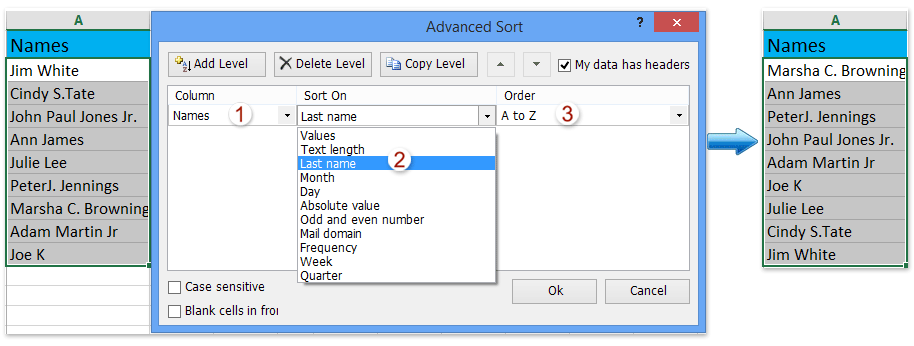
Bisher wurde die Spalte mit den vollständigen Namen sofort nach dem Nachnamen sortiert.
Kutools für Excel - Verleihen Sie Excel mit über 300 essenziellen Tools einen echten Schub. Nutzen Sie dauerhaft kostenlose KI-Funktionen! Holen Sie es sich jetzt
Verwandte Artikel
- Nach Häufigkeit in Excel sortieren
- Geburtstage (Datumsangaben) nur nach Monat/Jahr/Tag in Excel sortieren
- Zellen nach dem letzten Zeichen oder der letzten Zahl in Excel sortieren
- Spalte automatisch nach Wert in Excel sortieren
- Benutzerdefinierte Sortierkriterien/Reihenfolge in Excel speichern
Die besten Produktivitätstools für das Büro
Stärken Sie Ihre Excel-Fähigkeiten mit Kutools für Excel und genießen Sie Effizienz wie nie zuvor. Kutools für Excel bietet mehr als300 erweiterte Funktionen, um die Produktivität zu steigern und Zeit zu sparen. Klicken Sie hier, um die Funktion zu erhalten, die Sie am meisten benötigen...
Office Tab bringt die Tab-Oberfläche in Office und macht Ihre Arbeit wesentlich einfacher
- Aktivieren Sie die Tabulator-Bearbeitung und das Lesen in Word, Excel, PowerPoint, Publisher, Access, Visio und Project.
- Öffnen und erstellen Sie mehrere Dokumente in neuen Tabs innerhalb desselben Fensters, statt in neuen Einzelfenstern.
- Steigert Ihre Produktivität um50 % und reduziert hunderte Mausklicks täglich!
Alle Kutools-Add-Ins. Ein Installationspaket
Das Kutools for Office-Paket bündelt Add-Ins für Excel, Word, Outlook & PowerPoint sowie Office Tab Pro und ist ideal für Teams, die mit mehreren Office-Anwendungen arbeiten.
- All-in-One-Paket — Add-Ins für Excel, Word, Outlook & PowerPoint + Office Tab Pro
- Ein Installationspaket, eine Lizenz — in wenigen Minuten einsatzbereit (MSI-kompatibel)
- Besser gemeinsam — optimierte Produktivität in allen Office-Anwendungen
- 30 Tage kostenlos testen — keine Registrierung, keine Kreditkarte erforderlich
- Bestes Preis-Leistungs-Verhältnis — günstiger als Einzelkauf der Add-Ins